Photoshop利用渐变蒙版虚幻背景教程
2012-11-06 来源:网络
不知道大家在修改图片背景的时候是怎么做的,有利用蒙版吗?今天小编就来教大家Photoshop利用渐变蒙版虚幻背景教程,这篇教程主要利用到了PS中的蒙版和渐变来处理照片,下面我们一起来看看Photoshop利用渐变蒙版虚幻背景教程的详细内容。
步骤一、首先我们利用PS软件打开修改的图片和背景图,如图所示:
原图:

背景图:

步骤二、接着我们调节两张图的大小,然后将人物的图层拉到背景图层上面,如图所示:
图层面板:
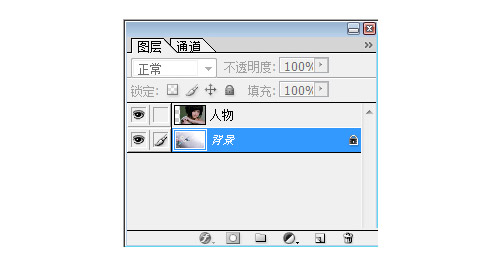
效果:

步骤三、接着我们选人物层,然后点击图层面板下面的添加图层蒙版,如图所示:
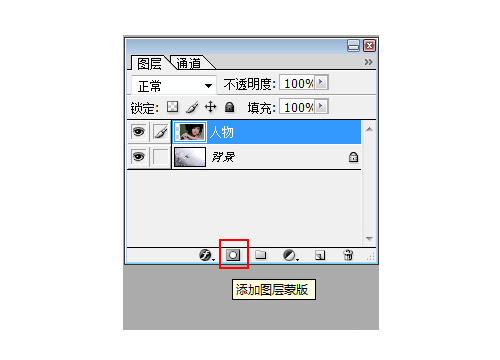
步骤四、接着我们照着工具箱中的渐变工具,然后设置PS的前景色和背景色分别为黑色和白色,接着我们在蒙版上面做一个从左边到右边的渐变,效果如图所示:
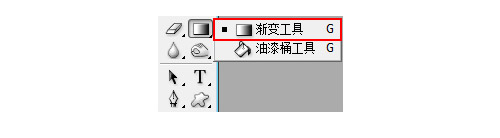
得到如下效果:

步骤五、为了我们还可以再做一次蒙版,我们可以新建一个图层,然后将新建的图层移动到蒙版下面,接着按下键盘的【CTRL+E】进行合并图层,然后就可以添加蒙版做渐变,如图所示:
新建一个图层:

合并图层:

步骤六、接着我们和上面添加蒙版一样,给图层添加一个蒙版,然后利用渐变工具做一个从右到左的渐变,如图所示:
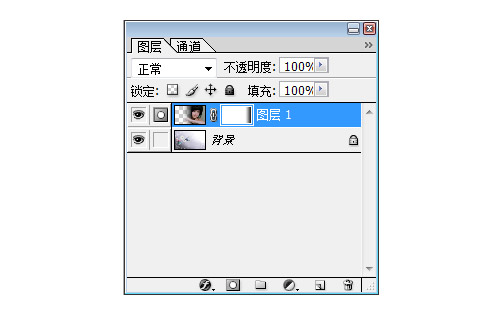
得到如下效果:

步骤七、然后再新建一个图层,然后合并,如果觉得图层有点虚化,我们可以选择图层,然后按下键盘的【CTRL+J】进行复制图层,这样人物就更加清晰了。如图所示:

得到如下效果:

最后,我们在利用其他一些工具进行修饰,得到最后的效果:

好了,关于Photoshop利用渐变蒙版虚幻背景教程就到这里了,关于蒙版和渐变相信大家都学会了吧,呵呵,快去试试吧。























